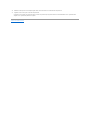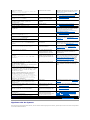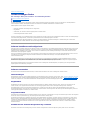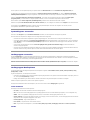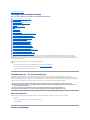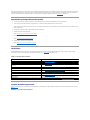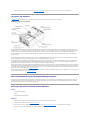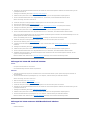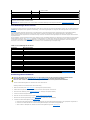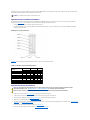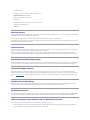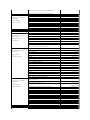Dell™PowerEdge™2600-Systeme Installations- und
Fehlerbehebungshandbuch
Einführung
Anzeigen, Meldungen und Codes
Softwarelösungenfinden
Systemdiagnoseausführen
StörungenbeimSystembeheben
Systemoptionen installieren
Laufwerke installieren
Wie Sie Hilfe bekommen
JumperundAnschlüsse
AbkürzungenundAkronyme
Anmerkungen, Hinweise und Vorsichtshinweise
IrrtümerundtechnischeÄnderungenvorbehalten.
©2002DellComputerCorporation.AlleRechtevorbehalten.
Nachdrucke jeglicher Art ohne die vorherige schriftliche Genehmigung der Dell Computer Corporation sind strengstens untersagt.
Warenzeichen in diesem Text: Dell, das DELL Logo, PowerEdge, Dell OpenManage, Dimension, Inspiron, Dell Precision, OptiPlex, Latitude und DellNet sind Warenzeichen der Dell
Computer Corporation; Novell und NetWare sind eingetragene Warenzeichen von Novell, Inc.; Microsoft, Windows, Windows NT und MS-DOS sind eingetragene Warenzeichen der
Microsoft Corporation.
Alle anderen in dieser Dokumentation genannten Warenzeichen und Handelsbezeichnungen sind Eigentum der entsprechenden Hersteller und Firmen. Die Dell Computer
Corporation verzichtet auf alle Besitzrechte an Warenzeichen und Handelsbezeichnungen, die nicht ihr Eigentum sind.
Erstausgabe:29.März2002
ANMERKUNG: EineANMERKUNGmachtaufwichtigeInformationenaufmerksam,mitdenenSiedenComputerbessereinsetzenkönnen.
HINWEIS: EinHINWEISwarntvormöglichenBeschädigungenderHardwareoderDatenverlustundzeigt,wiediesevermiedenwerdenkönnen.
VORSICHT: EinVORSICHTshinweiszeigteinemöglichegefährlicheSituationan,diebeiNichtbeachtungzuSachschäden,Körperverletzungen
oderzumTodführenkönnte.

ZurückzumInhaltsverzeichnis
JumperundAnschlüsse
Dell™PowerEdge™2600-Systeme Installations- und Fehlerbehebungshandbuch
Jumper - eineallgemeineErklärung
Jumper auf der Systemplatine
AnschlüssederSystemplatine
SCSI-Rückwandplatinenanschlüsse
Vergessenes Kennwort deaktivieren
Dieser Abschnitt bietet spezielle Informationen zu den System-Jumpern.DarüberhinauswerdengrundlegendeInformationenzuJumpernundSchaltern
gegebenunddieAnschlüsseaufdenverschiedenenPlatinenimSystembeschrieben.
Jumper - eineallgemeineErklärung
ÜberJumperkönnendieSchaltkreiseaufeinergedrucktenLeiterplatinenaufeinfacheWeiseneukonfiguriertsowiedieKonfigurationrückgängiggemacht
werden.BeiderNeukonfigurationdesSystemsistesmöglicherweiseerforderlich,Jumper-StellungenaufPlatinenoderLaufwerkenzuändern.
Jumper
JumpersindkleineBlöckeaufeinerPlatinemitzweiodermehrherausragendenStiften.PlastiksteckermiteinemDrahtwerdenaufdieStiftegesetzt.DerDraht
verbindet die Stifte und stellt einen Stromkreis her. Um eine Jumper-Stellungzuverändern,ziehenSiedenStegvondenStiftenabundsetzenihnvorsichtig
auf die angezeigten Stifte auf. AbbildungA-1zeigteinBeispielfüreinenJumper.
Abbildung A-1. Beispiel-Jumper
EinJumperwirdalsgeöffnetodernichtüberbrücktbezeichnet,wennderStegnurübereinenStiftgestecktistoderwennkeinStegvorhandenist.Wennder
StegzweiStifteverbindet,istderJumperüberbrückt.DieJumper-Stellung wird im Text meist mit zwei Zahlen dargestellt, wie z. B. 1-2. Die Zahl 1 ist auf die
Platine gedruckt, so dass jede Stiftnummer ausgehend von der Position von Stift 1 ermittelt werden kann.
AbbildungA-2 zeigt die Position und Standardeinstellungen der Jumper-BlöckedesSystems.DieZuweisungen,StandardeinstellungenundFunktionender
System-Jumper sind in TabelleA-1 dargestellt.
Jumper auf der Systemplatine
AbbildungA-2 zeigt die Position der Konfigurations-Jumper auf der Systemplatine. TabelleA-1 listet die Jumper-Stellungen auf.
Abbildung A-2. Jumper auf der Systemplatine
VORSICHT: StellenSiesicher,dassdasSystemvorderÄnderungeinerJumper-Stellungausgeschaltetwird.AndernfallskönntedasSystem
beschädigtwerden,odereskönntenunvorhergeseheneAuswirkungeneintreten.

AnschlüssederSystemplatine
DieLageundeineBeschreibungderSystemplatinenanschlüssefindenSieinAbbildungA-3 und TabelleA-2.
Abbildung A-3.AnschlüssederSystemplatine
Tabelle A-1. Einstellungen der Jumper auf der Systemplatine
Jumper
Stellung
Beschreibung
PASSWD
(Stand-
ardeinstellung)
Die Kennwortfunktion ist aktiviert.
Die Kennwortfunktion ist deaktiviert.
NVRAM_CLR
(Stand-
ardeinstellung)
Die Konfigurationseinstellungen bleiben beim Systemstart erhalten.
DieKonfigurationseinstellungenwerdenbeimnächstenSystemstartgelöscht.(SolltendieKonfigurations-einstellungen so
starkbeschädigtsein,dassdasSystemnichtstartenkann,installierenSiedenJumperundstartenSiedasSystem.
Entfernen Sie den Jumper, bevor Sie die Konfigurationsdaten wiederherstellen.
überbrückt nichtüberbrückt
ANMERKUNG: DievollständigenNamenderindieserTabelleverwendetenAbkürzungenoderAkronymefindenSiein"AbkürzungenundAkronyme".
Tabelle A-2.AnschlüssederSystemplatine
Anschluss
Beschreibung
BACKPLANE
Schnittstellenkabelanschluss der SCSI-Rückwandplatine
BATTERY
Systembatterie
CONTROL_PANEL
AnschlussfürdasSystembedienungsfeld
DIMM_nX
Speichermodule (6), wobei n die Bank und X den Steckplatz in der Bank darstellt
ERA_CARD
ERA-Kartensteckplatz (optional)
FAN_n
NetzanschlussdesKühlungslüfters
l 1 -hintereLüfteranordnung(Lüfter1und2)
l 2 -vordereLüfteranordnung(Lüfter2und4)
l 3 -Kühlgehäuselüfter(Lüfter5)
IDE
Strom- und Datenkabelanschluss der CD-/Diskettenlaufwerk-Zwischenplatine
POWERn
Netzanschlüsse
PROCn
Mikroprozessoren (2)

SCSI-Rückwandplatinenanschlüsse
AbbildungA-4zeigtdiePositionderAnschlüsseaufderSCSI-Rückwandplatine.
Abbildung A-4. SCSI-Rückwandplatinenkomponenten
Vergessenes Kennwort deaktivieren
ZudenSicherheitsfunktionenderSystemsoftwaregehöreneinSystemkennwortundeinSetup-Kennwort,dieausführlichunter"System-Setup-Programm
verwenden" im Benutzerhandbuch beschrieben werden. Der Kennwort-JumperaktiviertdieseKennwortfunktionenoderdeaktiviertsieundlöschtalleaktuell
verwendetenKennwörter.
1. SchaltenSiedasSystemunddiePeripheriegeräteausundtrennenSiedasSystemvomStromnetz.
2. Entfernen Sie die Abdeckung (siehe "Abdeckung entfernen"in"StörungenbeimSystembeheben").
3. Entfernen Sie den Jumper-Stecker vom Kennwort-Jumper.
Die Position der Kennwort-Jumper (mit "PASSWD" bezeichnet) auf der Systemplatine sehen Sie in AbbildungA-2.
4. Befestigen Sie die Abdeckung wieder (siehe "Abdeckung wieder befestigen"in"StörungenbeimSystembeheben").
5. SchließenSiedasSystemunddiePeripheriegerätewiederandasStromnetzanundschaltenSiedasSystemein.
DievorhandenenKennwörterwerdenerstdanndeaktiviert(gelöscht),wenndasSystemohnedenKennwort-Jumper-Stecker gestartet wird. Um ein
neues System- und/oder Setup-Kennwortzuvergeben,musszunächstderJumper-Stecker wieder installiert werden.
6. SchaltenSiedasSystemunddiePeripheriegeräteausundtrennenSiedasSystemvomStromnetz.
7. Entfernen Sie die Abdeckung (siehe "Abdeckung entfernen"in"StörungenbeimSystembeheben").
8. Stecken Sie den Jumper-Stecker wieder auf den Kennwort-Jumper.
9. Befestigen Sie die Abdeckung wieder (siehe "Abdeckung wieder befestigen"in"StörungenbeimSystembeheben").
RAID_BAT
Batteriekabel des optionalen integrierten RAID-Controllers
RAID_DIMM
Speichermodul des optionalen integrierten RAID-Controllers
RAID_KEY
SockelfürHardwareschlüsseldesintegriertenRAID-Controllers
SCSI_A, SCSI B
SCSI-Hostadapter-Anschlüsse
PCI_n
Erweiterungskartensteckplätze(PCI1- PCI 7)
VRM_Pn
Mikroprozessor-VRMs (2)
ANMERKUNG: DievollständigenNamenderindieserTabelleverwendetenAbkürzungenoderAkronymefindenSiein"AbkürzungenundAkronyme".
VORSICHT: Siehe "Schutz vor elektrostatischer Entladung" in den Sicherheitshinweisen im Systeminformationsdokument.
ANMERKUNG: Wenn Sie ein neues System- und/oder Setup-Kennwortvergeben,währendderJumper-Stecker noch entfernt ist, deaktiviert das
SystembeimnächstenStartdieneuenKennwörter.

10. SchließenSiedasSystemunddiePeripheriegerätewiederandasStromnetzanundschaltenSiedasSystemein.
11. Vergeben Sie ein neues System- und/oder Setup-Kennwort.
Informationen zur Vergabe eines neuen Kennworts mit Hilfe des System-Setup-Programms finden Sie im Benutzerhandbuch unter "Systemkennwort
vergeben" und "System-Setup-Kennwort vergeben".
ZurückzumInhaltsverzeichnis

ZurückzumInhaltsverzeichnis
AbkürzungenundAkronyme
Dell™PowerEdge™2600-Systeme Installations- und Fehlerbehebungshandbuch
A
Ampere
ADC
Analog-to-Digital Converter (Analog-Digital-Wandler)
ANSI
American National Standards Institute (Amerikanisches nationales Normeninstitut)
APIC
Advanced Peripheral Interrupt Controller (Erweiterter Peripherieunterbrechungs-Controller)
ASIC
Application-Specific Integrated Circuit (Anwendungsspezifische integrierte Schaltung)
BIOS
Basic Input/Output System (Grundlegendes Eingabe-/Ausgabesystem)
BMC
Baseboard Management Controller (Basisplatinen-Verwaltungs-Controller)
bpi
Bits per Inch (Bits pro Zoll)
bps
Bits per Second (Bits pro Sekunde)
BTU
BritishThermalUnit(BritischeEinheitderWärmemenge)
C
Celsius
CD
Compact Disc
CGA
Color Graphics Adapter (Farbgrafikadapter)
cm
Zentimeter
CMOS
Complementary Metal-OxideSemiconductor(KomplementärerMetalloxidhalbleiter)
COM
Communications (Kommunikation)
cpi
Characters per Inch (Zeichen pro Zoll)
cpl
Characters per Line (Zeichen pro Zeile)
CPU

Central Processing Unit (Zentrale Verarbeitungseinheit)
DAC
Digital-to-Analog Converter (Digital-Analog-Wandler)
DAT
Digital Audio Tape (Digitalaudioband)
dB
Dezibel
dBA
Adjusted Decibel(s) (Angepasste Dezibel)
DDR
Double Data Rate (Doppelte Datenrate)
DIMM
Dual In-Line Memory Module (Speichermodul mit zwei Kontaktanschlussreihen)
DIN
Deutsche Industrienorm
DIP
Dual In-Line Package (Chips mit zwei Kontaktanschlussreihen)
DMA
Direct Memory Access (Direkter Speicherzugriff)
DOC
DepartmentofCommunications(inCanada)(KanadischeKommunikationsbehörde)
dpi
Dots per Inch (Punkte pro Zoll)
DRAC III
Dell Remote Access Card (Dell Remote-Zugriffskarte)
DRAM
Dynamic Random-Access Memory (Dynamischer Speicher mit wahlfreiem Zugriff)
DS/DD
Double-Sided/Double-Density (Doppelseitig/Doppelte Dichte)
DS/HD
Double-Sided/Double-Density (Doppelseitig/Hohe Dichte)
E/A
Eingabe/Ausgabe
ECC
Error Checking and Correction (Fehlerkorrekturcode)
EDO
Extended-Data Out (Erweiterte Datenausleseleistung)
EGA
Enhanced Graphics Adapter (Erweiterter Grafikadapter)
EIDE

Enhanced Integrated Drive Electronics (Erweiterte integrierte Laufwerkelektronik)
EMI
Electromagnetic Interference (Elektromagnetische Interferenz)
EMM
Expanded Memory Manager (Expansionspeicherverwalter)
EMS
ExpandedMemorySpecification(SpezifikationenfürdenExpansionsspeicher)
EPP
Enhanced Parallel Port (Erweiterte parallele Schnittstelle)
EPROM
Erasable Programmable Read-OnlyMemory(LöschbarerprogrammierbarerNur-Lese-Speicher)
ERA
Embedded Remote Access (Integrierter Remote-Zugriff)
ESD
Electrostatic Discharge (Elektrostatische Entladung)
ESDI
Enhanced Small-DeviceInterface(ErweiterteKleingeräteschnittstelle)
ESM
Embedded Server Management (Integrierte Serververwaltung)
F
Fahrenheit
FAT
File Allocation Table (Dateizuordnungstabelle)
FCC
Federal Communications Commission (US-Fernmeldewesen)
ft
Feet(Fuß)
g
Gramm
G
Gravitation
GB
Gigabyte
GUI
GraphicalUserInterface(GraphischeBenutzeroberfläche)
Hz
Hertz
ID
Identifikation
IDE
Integrated Drive Electronics (Integrierte Laufwerkelektronik)

IRQ
Interrupt Request (Unterbrechungsaufforderung)
K
Kilo- (1024)
KB
Kilobyte
Kb
Kilobit
KB/Sek
Kilobyte per Sekunde
Kbps
Kilobit pro Sekunde
kg
Kilogramm
kHz
Kilohertz
LAN
Local Area Network (Lokales Netzwerk)
lb
Pound(s) (US-Pfund)
LCD
LiquidCrystalDisplay(Flüssigkristallanzeige)
LED
Light-Emitting Diode (Leuchtdiode)
LIF
Low Insertion Force (Einbau mit geringem Kraftaufwand)
LN
Load Number (Lastzahl)
lpi
Lines per Inch (Zeilen pro Zoll)
LVD
Low Voltage Differential (Niederspannungsdifferential)
m
Meter
mA
Milliampere
mAh
Milliampere-Stunden
MB
Megabyte

Mb
Megabit
Mbps
Megabit pro Sekunde
MBR
Master Boot Record (Master-Startverzeichnis)
MDA
Monochrome Display Adapter (Monochromer Bildschirmadapter)
MGA
Monochrome Graphics Adapter (Monochromer Graphikadapter)
MHz
Megahertz
mm
Millimeter
ms
Millisekunde(n)
MTBF
Mean Time Between Failures (Durchschnittliche Zeitdauer bis zum Versagen einer Komponente)
mV
Millivolt
NIC
Network Interface Controller (Netzwerkschnittstellen-Controller)
NiCad
Nickelcadmium
NiMH
Nickelmetallhydrid
NMI
Nonmaskable Interrupt (Nicht-maskierbarer Interrupt)
ns
Nanosekunde(n)
NTFS
NT File System (NT-Dateisystem)
NVRAM
Nonvolatile Random-AccessMemory(NichtflüchtigerSpeichermitwahlfreiemZugriff)
OTP
One-Time Programmable (Einmalig programmierbar)
PAL
Programmable Array Logic (Programmierbare Array-Logik)
PCI
Peripheral Component Interconnect (Verbindung peripherer Komponenten)
PCMCIA

Personal Computer Memory Card International Association
PDB
Power Distribution Board (Leistungsverteilungsplatine)
PDU
Power Distribution Unit (Leitungsverteilungseinheit)
PGA
Pin Grid Array (Pingruppierung)
PIC
PersonalIdentificationCode(PersönlicherIdentifizierungscode)
POST
Power-On Self-Test (Einschalt-Selbsttest)
ppm
Pages per Minute (Seiten pro Minute)
PQFP
Plastic Quad Flat Pack (Plastik-Quadrant-Flachpackung)
PSDB
Power-Supply Distribution Board (Netzteil-Verteilerplatine)
PS/2
Personal System/2 (Personalsystem/2)
PXE
PrebootExecutionEnvironment(Vorstartausführungssumgebung)
RAC
Remote-Zugriffs-Controller
RAID
RedundantArraysofIndependentDisks(RedundantesArrayunabhängigerFestplatten)
RAM
Random-Access Memory (Speicher mit wahlfreiem Zugriff)
RCU
Resource Configuration Utility (Ressourcen-Konfigurationsprogramm)
REN
RingerEquivalenceNumber(Rufäquivalenzzahl[Klingelton])
RFI
Radio Frequency Interference (Hochfrequenzinterferenz)
RGB
Rot/grün/blau
ROM
Read-Only Memory (Nur-Lese-Speicher)
RTC
Real-Time Clock (Echtzeituhr)
SBE

Single Bit ECC (Einzel-Bit-ECC)
SCSI
SmallComputerSystemInterface(SchnittstellefürkleineComputersysteme)
SDRAM
Synchronous Dynamic Random-Access Memory (Synchroner dynamischer Speicher mit wahlfreiem Zugriff)
SEC
Single-EdgeContact(EinseitigerAnschluß)
sek
Sekunde(n)
SEL
System Event Log (Systemereignisprotokoll)
SIMM
Single In-LineMemoryModule(SpeichermodulmiteinerKontaktanschlußreihe)
SMB
Server Management Bus (Systemverwaltungsbus)
SMI
System Management Interrupt (Systemverwaltungs-Interrupt)
SNMP
Simple Network Management Protocol (Einfaches Netzwerkverwaltungsprotokoll)
SRAM
Static Random-Access Memory (Statischer Speicher mit wahlfreiem Zugriff)
SVGA
Super Video Graphics Array (Super-Video-Grafikanordnung)
TFT
ThinFilmTransistor(Dünnfilm-Transistor)
tpi
Tracks per Inch (Spuren pro Zoll)
UMB
Upper Memory Block (Oberer Speicherblock)
U/min
Umdrehungen pro Minute
USB
Universal Serial Bus (Universeller serieller Bus)
USV
Unterbrechungsfreie Stromversorgung
V
Volt
VAC
Volt(s) Alternating Current (Volt-Wechselspannung)
VDC
Volt(s) Direct Current (Volt-Gleichspannung)

VGA
Video Graphics Array (Videografikanordnung)
VLSI
Very-Large-Scale Integration (Hochintegration)
VRAM
Video Random-Access Memory (Videospeicher mit wahlfreiem Zugriff)
VRM
Voltage Regulator Module (Spannungsreglermodul)
W
Watt
Wh
Wattstunde(n)
XMM
Extended Memory Manager (Erweiterungsspeicherverwalter)
XMS
eXtended Memory Specification (Erweiterte Speicherkennung)
ZIF
Zero Insertion Force (Einbau ohne Kraftaufwand)
ZurückzumInhaltsverzeichnis

ZurückzumInhaltsverzeichnis
Einführung
Dell™PowerEdge™2600-Systeme Installations- und Fehlerbehebungshandbuch
WeiterenützlicheDokumente
TechnischeUnterstützungerhalten
Das System ist ein Hochleistungsserver, der viele wichtige Service- undAufrüstmerkmalebietet.DasSystementhältdiefolgendenServicemerkmale,diedie
Fehlerbehebung und Reparatur vereinfachen und effizienter gestalten:
l ERA-Hardware (Embedded Remote Access (Integrierter Remote-Zugriff),diedieTemperaturenundSpannungenimgesamtenSystemüberwachtund
eineÜberhitzungdesSystemsmeldet,fallseinKühlungslüfterdesSystemsnichtrichtigfunktioniertodereinNetzteilausfällt
l Hot-plug-fähigerKühlungslüfter
l Hot-plug-fähigeNetzteile
l DieSystemdiagnose,diedasSystemaufHardwareproblemeüberprüft(fallsdasSystemgestartetwerdenkann)
DieverfügbarenAufrüstoptionenfürdasSystembeinhaltenu.a.:
l EinenzusätzlichenMikroprozessor
l ZusätzlicherSystemspeicher
l Einzusätzlicheshot-plug-fähigesNetzteil,umNetzstrom-Redundanz zuzulassen
l Eine Reihe von PCI- und PCI-X-Erweiterungskartenoptionen(einschließlichRAID-Controller-Karten)
l Einen integrierten RAID-Controller,dermiteinemzusätzlichenSpeichermodul,SchlüsselundeinerzusätzlichenBatterieaktiviertwerdenkann
WeiterenützlicheDokumente
ZusätzlichzudiesemInstallations- und Fehlerbehebungshandbuch sind die folgenden Dokumentationen im Lieferumfang des Systems enthalten:
l Das Informationsblatt System einrichtenenthältallgemeineAnleitungenzumEinrichtendesSystems.
l Das Benutzerhandbuch beschreibt die Systemmerkmale und die technischen Daten, das System-Setup-Programm und Software-Support-
Dienstprogramme.
l DieDokumentationzuderSystemverwaltungssoftwarebeschreibtdieMerkmale,Anforderungen,InstallationundgrundlegendeFunktionalitätder
Systemverwaltungssoftware. In der Hilfe der Software finden Sie Online-Informationen zu den von der Software ausgegebenen Alarmmeldungen.
l DokumentationimLieferumfangvonzusätzlicherworbenenZusatzgeräten,dieerforderlicheInformationenzurKonfigurationundInstallationdieser
ZusatzgeräteimSystementhält.
MöglicherweisesindauchfolgendeDokumenteenthalten:
l Das Rack-Installationshandbuch, wenn Sie ein Rack-einbaufähigesSystembestellthaben.DieseDokumentationbeschreibt,wieeinRackausgepacktund
aufgestellt wird und wie das System in einem Rack montiert wird.
l Die Dokumentation zu dem Betriebssystem ist im Lieferumfang enthalten, wenn das Computersystem mit einem Betriebssystem ausgeliefert wird. Diese
Dokumentation beschreibt, wie die Betriebssystemsoftware zu installieren (falls erforderlich), zu konfigurieren und anzuwenden ist.
l GegebenenfallssindimLieferumfangdesSystemsAktualisierungenbzw.ÄnderungshinweisezuderDokumentationenthalten,umSystem- oder
Softwareänderungenzubeschreiben.
l Dateien mit technischen Informationen - manchmal auch als "Readme" ("Info") -Dateien bezeichnet - befindensichmöglicherweiseaufdem
Festplattenlaufwerk.SieenthaltendieneuestenInformationenzutechnischenÄnderungenamSystemoderfortgeschrittenestechnisches
ReferenzmaterialfürerfahreneBenutzerbzw.Techniker.
TechnischeUnterstützungerhalten
FürdenFall,dassbeieinemderindiesemHandbuchbeschriebenenVerfahrenVerständnisproblemeauftretenoderdassdasSystemnichtwieerwartet
funktioniert,steheneineReihevonHilfsmittelnzurVerfügung.WeitereInformationenzudiesenHilfsmittelnfindenSieunter"Wie Sie Hilfe bekommen".
ZurückzumInhaltsverzeichnis
Das Dokument SysteminformationenenthältwichtigeInformationenzuSicherheits- und Betriebsbestimmungen. Garantiebestimmungen sind ggf. als
eigenes Dokument beigelegt.
ANMERKUNG: Diese Aktualisierungen sollten stets gelesen werden, bevor andere Dokumentationen zu Rate gezogen werden, da die
AktualisierungenhäufigInformationenenthalten,dieaktuelleralsdieInformationeninanderenDokumentensind.


ZurückzumInhaltsverzeichnis
Anzeigen, Meldungen und Codes
Dell™PowerEdge™2600-Systeme Installations- und Fehlerbehebungshandbuch
System-Statusanzeigen
Frontblendenanzeigen und -merkmale
Rückseitenanzeigenund-merkmale
Stromanzeigecodes
Festplattenlaufwerk-Anzeigecodes
NIC-Anzeigecodes
ERA-Ethernet-Anschlussanzeigecodes (Optional)
Kühlungslüfteranzeigecodes
Systemmeldungen
Signaltoncodes des Systems
Warnmeldungen
Diagnosemeldungen
Alarmmeldungen
Systemplatinen-LED-Codes
Anwendungen, Betriebssysteme und das System selbst sind in der Lage, Probleme zu identifizieren und den Benutzer darauf aufmerksam zu machen. Wenn
ein Problem auftritt, kann eine Meldung auf dem Monitor erscheinen oder ein Signaltoncode ausgegeben werden.
VerschiedeneArtenvonMeldungenundCodeskönnendaraufhinweisen,dassdasSystemnichtordnungsgemäßfunktioniert:
l System-Statusanzeigen
l Anzeigen und Merkmale auf der Frontblende
l AnzeigenundMerkmaleaufderRückseite
l Stromanzeigecodes
l Festplattenlaufwerk-Anzeigecodes
l NIC-Anzeigecodes
l ERA-Ethernet-Anschlussanzeigecodes
l Kühlungslüfter-Anzeigecodes
l Systemmeldungen
l Signaltoncodes des Systems
l Warnmeldungen
l Diagnosemeldungen
l Alarmmeldungen
l Systemplatinen-LED-Codes
Die Systemanzeigen und -merkmale sind in Abbildung2-1 bis Abbildung2-6abgebildet.DieserAbschnittbefasstsichmitdiesenMeldungstypenundführt
möglicheUrsachensowieMaßnahmenzurFehlerbehebungauf.Umzuermitteln,welcherMeldungstypausgegebenwurde,sinddiefolgendenUnterabschnitte
zu lesen.
System-Statusanzeigen
DieBlendedesSystemsverfügtübereineAnzeigefürdenSystemstatus,wenndieBlendeinstalliertist(sieheAbbildung2-1). Die Anzeige gibt an, ob das
Systemordnungsgemäßfunktioniertoderobesüberprüftwerdenmuss.
Ein Vorsichtscode zeigt ein Problem in Zusammenhang mit Mikroprozessoren, Netzteil, System-oderNetzteillüftern,Systemtemperatur,Festplattenlaufwerken,
Systemspeicher, Erweiterungskarten oder integriertem SCSI-Controller an.
Tabelle2-1 listet die Statusanzeigecodes des Systems.
Abbildung 2-1. System-Statusanzeigen

Frontblendenanzeigen und -merkmale
ZusätzlicheAnzeigenbefindensichhinterderBlendeaufdenNetzteilen,denFestplattenlaufwerkenunddemBedienungsfeld.DieCD- und Diskettenlaufwerke
besitzteinegrüneAktivitätsanzeige.
Abbildung2-2 zeigt die Anzeigen und Funktionen der Frontblende des Systems. Tabelle2-2 beschreibt die Frontblendenmerkmale.
Abbildung 2-2. Anzeigen und Funktionen der Frontblende
Tabelle 2-1. System-Statusanzeigecodes
Anzeigen auf der Blende
Anzeigecode
Status
Vorsicht
Aus
Aus
Das System wird nicht mit Strom versorgt oder ist nicht eingeschaltet.
An
Aus
Das System funktioniert normal.
Aus
Blinkend
DasSystemhateinenFehlererkanntundmussüberprüftwerden.
Blinkend
Aus
Das System identifiziert sich selbst (siehe "Frontblendenanzeigen und -merkmale").
Blinkend
Blinkend oder
aus
Die Systemverwaltungssoftware veranlasst die Statusanzeige des Systems zu blinken, um ein bestimmtes System zu
identifizieren.
Tabelle 2-2.Frontblendenmerkmale
Komponente
Beschreibung
Netzschalter
Schaltet den Systemnetzstrom ein und aus.
l WennSiedasSystemüberdenNetzschalterausschaltenunddasSystemeinACPI-konformes Betriebssystem
ausführt,kanndasSystemordnungsgemäßheruntergefahrenwerden,bevordieStromzufuhrunterbrochenwird.
l Wenn auf dem System kein ACPI-konformesBetriebssystemausgeführtwird,wirddieStromzufuhrsofort
unterbrochen,wennderNetzschaltergedrücktwird.

Rückseitenanzeigenund-merkmale
Abbildung2-3stelltdieRückseitenmerkmaledesSystemsdar.Tabelle2-3beschreibtdieRückseitenmerkmale.
Abbildung 2-3.Rückseitenmerkmale
Stromanzeigecodes
Das System besitzt Anzeigen auf dem Netzschalter und auf den Netzteilem, die den System-Netzstromstatus anzeigen.
Netzschalteranzeigecodes
DerNetzschaltersteuertdieStromzufuhrzudenNetzteilendesSystems.DieNetzschalteranzeigeliefertInformationenüberdenNetzstromstatus(siehe
Abbildung2-2).
Tabelle2-4 listet die Netzschalteranzeigecodes.
Der Schalter wurde im System-Setup-Programm aktiviert. Wenn der Schalter deaktiviert ist, kann das System mit diesem
Schalter lediglich eingeschaltet werden. Weitere Informationen finden Sie im Benutzerhandbuch und in der Dokumentation
zum Betriebssystem.
Betriebsanzeige
Gibt Informationen zum Netzstromstatus (siehe "Stromanzeigecodes").
Netzteilanzeigen
EnthältInformationenüberdenNetzstromstatus(siehe"Netzteilanzeigecodes").
CD- und
Diskettenlaufwerkanzeigen
Zeigt den Lese- und Schreibzugriff auf das entsprechende Laufwerk an.
Festplattenanzeigen
Geben Informationen zum Status des jeweiligen Festplattenlaufwerks (siehe "Festplattenlaufwerk-Anzeigecodes").
NIC-Anzeigen
Zeigen an, ob der Netzwerkschnittstellen-ControllerübereinegültigeVerbindungmitdemNetzwerkverfügt(siehe"NIC-
Anzeigecodes").
NMI-Taste
Behebt Software-undGerätetreiberfehler,wennbestimmteBetriebssystemeverwendetwerden.SiekönnendieseTastemit
HilfeeinerBüroklammerspitzedrücken.DieNMI-Option ist im System-Setup-Programm aktiviert.
HINWEIS: Verwenden Sie die NMI-Taste nur dann, wenn ein qualifizierter Mitarbeiter des Supports oder die
DokumentationzumBetriebssystemAnweisungdazugegebenhat.DurchdasDrückendieserTastewirddas
Betriebssystem angehalten und ein Diagnosebildschirm eingeblendet.
Tabelle 2-3.Rückseitenmerkmale
Komponente
Beschreibung
NIC-Anzeigen
EnthältInformationenüberdenNIC-Status (siehe "NIC-Anzeigecodes").
ERA-Ethernet-Anschlussanzeigen
EnthältInformationenüberdenERA-Ethernet-Anschlussstatus (siehe "ERA-Ethernet-Anschlussanzeigecodes (Optional)").
Tabelle 2-4. Netzschalteranzeigecodes
Anzeige
Anzeigecode
An
Zeigt an, dass das System mit Strom versorgt wird und betriebsbereit ist.

Netzteil-Anzeigecodes
Jedes hot-plug-fähigeNetzteilverfügtüberAnzeigen,dieInformationenzuStromstatusundFehlernderStromversorgungunddemVorhandenseindes
Netzstromsgebenkönnen(sieheAbbildung2-4). Tabelle2-5 listet die Netzteilanzeigecodes auf.
Abbildung 2-4. Netzteilanzeigen
Festplattenlaufwerk-Anzeigecodes
JederFestplattenlaufwerkträgerbesitztzweiAnzeigen:EineAktivitätsanzeigeundeineStatusanzeige(sieheAbbildung2-5). Die Anzeigen liefern
Informationen zum Status des jeweiligen Festplattenlaufwerks. Tabelle2-6führtdieLaufwerkanzeigecodesauf.
Abbildung 2-5. Festplattenlaufwerkanzeigen
Tabelle2-6führtdieLaufwerkanzeigecodesauf.VerschiedeneCodeswerdenangezeigt,wennLaufwerkereignisseimSystemeintreten.ImFalleeines
Festplattenlaufwerkversagenserscheintz.B.derCode"Laufwerkfehlerhaft".NachdemdasLaufwerkfürdenAusbauausgewähltwurde,wirdderCode"Wird
auf Ausbau vorbereitet" angezeigt. Nachdem das Ersatzlaufwerk installiert worden ist, wird der Code "Wird auf Betrieb vorbereitet, Laufwerk online"
angezeigt.
Aus
Zeigt an, dass das System nicht mit Strom versorgt wird.
Blinkend
Zeigt an, dass das System mit Strom versorgt wird, sich jedoch in einem Standby-Zustand befindet. Weitere Informationen zu Standby-Zuständen
finden Sie in der Dokumentation des Betriebssystems.
Tabelle 2-5. Netzteilanzeigecodes
Anzeige
Anzeigecode
Stromversorgung an
Grünzeigtan,dassdasNetzteilbetriebsbereitist.
Fehler
RotesignalisierteinProblemmitdemNetzteil(VersagendesLüfters,Spannungsfehlerusw.).
Strom vorhanden
Grünzeigtan,dassNetzstromamNetzteilanliegtunddassdasSystemaneineNetzstromquelleangeschlossenist.

NIC-Anzeigecodes
JederNICanderRückseitebesitzteineAnzeige,dieInformationenzurNetzwerkaktivitätunddemVerknüpfungsstatusgibt(sieheAbbildung2-6). In
Tabelle2-7 werden die NIC-AnzeigecodesaufderRückseiteaufgelistet.
DieFrontblendebesitzteineVerknüpfungsanzeigefürjedenNIC(sieheAbbildung2-2). Jede dieser Anzeigen zeigt an, ob der entsprechende NIC mit einem
gültigenVerknüpfungspartnerimNetzwerkverbundenist.
Abbildung 2-6. NIC-Anzeigen
ERA-Ethernet-Anschlussanzeigecodes (Optional)
Die ERA-Ethernet-Anschlussanzeigen (Embedded Remote Access [Integrierter Remote-Zugriff])aufderRückseitegebenInformationenüberdie
NetzwerkaktivitätunddenVerknüpfungsstatusdesERA-Ethernet-Anschlusses (siehe Abbildung2-7). Tabelle2-8 listet die ERA-Ethernet-
Anschlussanzeigecodes auf.
Abbildung 2-7. ERA-Ethernet-Anschluss
Tabelle 2-6. Festplattenlaufwerk-Anzeigecodes
Laufwerkstatusanzeige
Anzeigecode
Laufwerkschacht leer, zum Einbau bzw. Ausbau bereit
Aus
Laufwerk wird zum Betrieb vorbereitet, Laufwerk online
Stetiggrün
Laufwerk wird identifiziert
BlinktvierMalproSekundegrün
LaufwerkwirdfürdenAusbauvorbereitet
BlinktingleichmäßigenIntervallenzweiMalproSekundegrün
Laufwerk wird neu aufgebaut
BlinktinungleichmäßigenIntervallenzweiMalproSekundegrün
Laufwerk ist ausgefallen
Blinkt vier Mal pro Sekunde gelb
Vorausgesagter Ausfall des Laufwerks
Blinktgrün,danngelbunderlischtanschließend.DieseSequenzwirdallezweiSekunden
wiederholt.
ANMERKUNG: Die Laufwerk-Aktivitätsanzeigegibtan,obdasFestplattenlaufwerkaufdemSCSI-Bus aktiv ist. Diese Anzeige wird durch das
Festplattenlaufwerk gesteuert.
Tabelle 2-7. NIC-Anzeigecodes
Anzeige
Anzeigecode
Verknüpfungs-undAktivitätsanzeigenleuchtennicht
Der NIC ist nicht mit dem Netzwerk verbunden.
Verknüpfungsanzeigeleuchtetgrün
DerNICistmiteinemgültigenVerknüpfungspartnerimNetzwerkverbunden.
Aktivitätsanzeigeblinktgelb
Netzwerkdaten werden gesendet oder empfangen.
Tabelle 2-8. ERA-Ethernet-Anschlussanzeigecodes
Verknüpfungsanzeige
Aktivitätsanzeige
Anzeigecode
Aus
Aus
Der ERA-Ethernet-Anschluss ist nicht mit dem Netzwerk verbunden.
Grün
Gelb
Der ERA-Ethernet-AnschlussistmiteinemgültigenVerknüpfungspartneraufdemNetzwerkverbunden.
Grün
Gelb blinkend
Netzwerkdaten werden gesendet oder empfangen.
Seite wird geladen ...
Seite wird geladen ...
Seite wird geladen ...
Seite wird geladen ...
Seite wird geladen ...
Seite wird geladen ...
Seite wird geladen ...
Seite wird geladen ...
Seite wird geladen ...
Seite wird geladen ...
Seite wird geladen ...
Seite wird geladen ...
Seite wird geladen ...
Seite wird geladen ...
Seite wird geladen ...
Seite wird geladen ...
Seite wird geladen ...
Seite wird geladen ...
Seite wird geladen ...
Seite wird geladen ...
Seite wird geladen ...
Seite wird geladen ...
Seite wird geladen ...
Seite wird geladen ...
Seite wird geladen ...
Seite wird geladen ...
Seite wird geladen ...
Seite wird geladen ...
Seite wird geladen ...
Seite wird geladen ...
Seite wird geladen ...
Seite wird geladen ...
Seite wird geladen ...
Seite wird geladen ...
Seite wird geladen ...
Seite wird geladen ...
Seite wird geladen ...
Seite wird geladen ...
Seite wird geladen ...
Seite wird geladen ...
Seite wird geladen ...
Seite wird geladen ...
Seite wird geladen ...
Seite wird geladen ...
Seite wird geladen ...
Seite wird geladen ...
Seite wird geladen ...
Seite wird geladen ...
Seite wird geladen ...
Seite wird geladen ...
Seite wird geladen ...
Seite wird geladen ...
Seite wird geladen ...
Seite wird geladen ...
Seite wird geladen ...
Seite wird geladen ...
Seite wird geladen ...
-
 1
1
-
 2
2
-
 3
3
-
 4
4
-
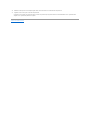 5
5
-
 6
6
-
 7
7
-
 8
8
-
 9
9
-
 10
10
-
 11
11
-
 12
12
-
 13
13
-
 14
14
-
 15
15
-
 16
16
-
 17
17
-
 18
18
-
 19
19
-
 20
20
-
 21
21
-
 22
22
-
 23
23
-
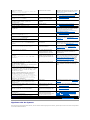 24
24
-
 25
25
-
 26
26
-
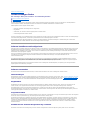 27
27
-
 28
28
-
 29
29
-
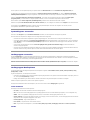 30
30
-
 31
31
-
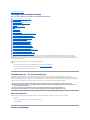 32
32
-
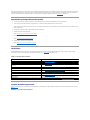 33
33
-
 34
34
-
 35
35
-
 36
36
-
 37
37
-
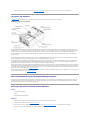 38
38
-
 39
39
-
 40
40
-
 41
41
-
 42
42
-
 43
43
-
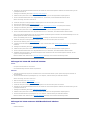 44
44
-
 45
45
-
 46
46
-
 47
47
-
 48
48
-
 49
49
-
 50
50
-
 51
51
-
 52
52
-
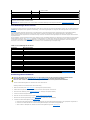 53
53
-
 54
54
-
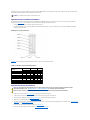 55
55
-
 56
56
-
 57
57
-
 58
58
-
 59
59
-
 60
60
-
 61
61
-
 62
62
-
 63
63
-
 64
64
-
 65
65
-
 66
66
-
 67
67
-
 68
68
-
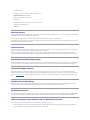 69
69
-
 70
70
-
 71
71
-
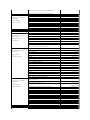 72
72
-
 73
73
-
 74
74
-
 75
75
-
 76
76
-
 77
77
Verwandte Artikel
-
Dell PowerVault 770N (Deskside NAS Appliance) Benutzerhandbuch
-
Dell PowerEdge 1600SC Spezifikation
-
Dell PowerEdge 1500SC Benutzerhandbuch
-
Dell PowerEdge 1655MC Benutzerhandbuch
-
Dell PowerEdge 2650 Benutzerhandbuch
-
Dell PowerEdge 2650 Benutzerhandbuch
-
Dell PowerEdge 1650 Spezifikation
-
Dell PowerEdge 6650 Benutzerhandbuch
-
Dell PowerVault 735N (Rackmount NAS Appliance) Benutzerhandbuch
-
Dell PowerEdge 500SC Benutzerhandbuch